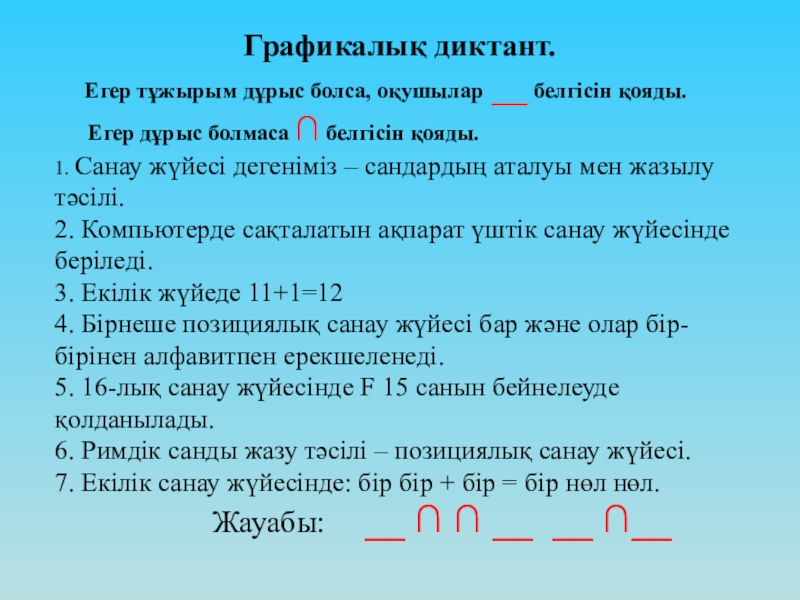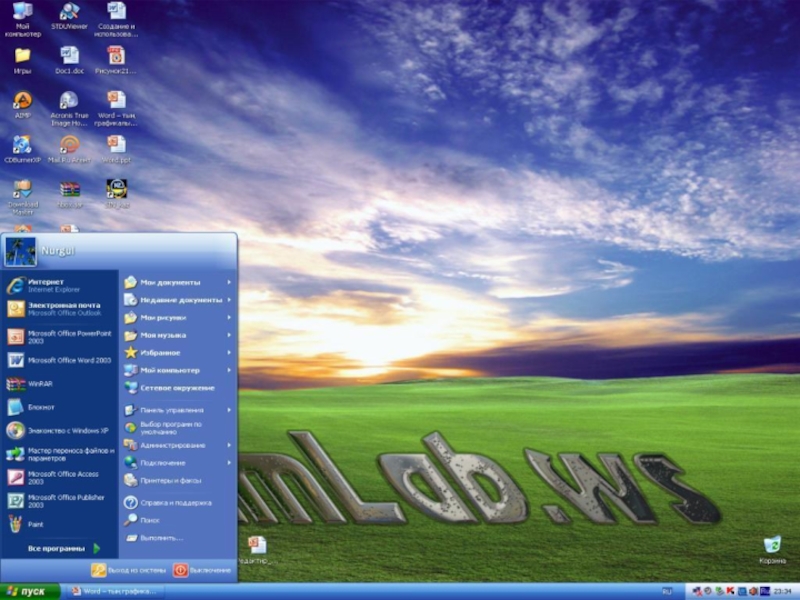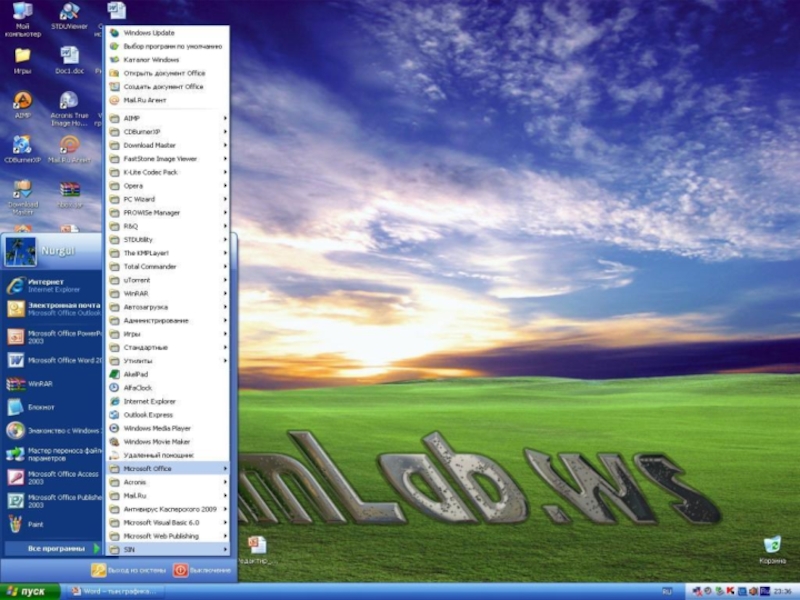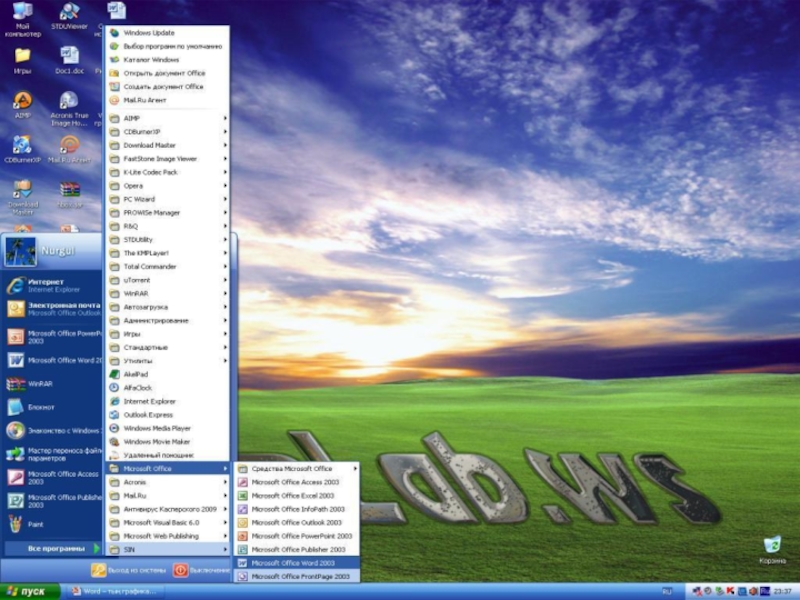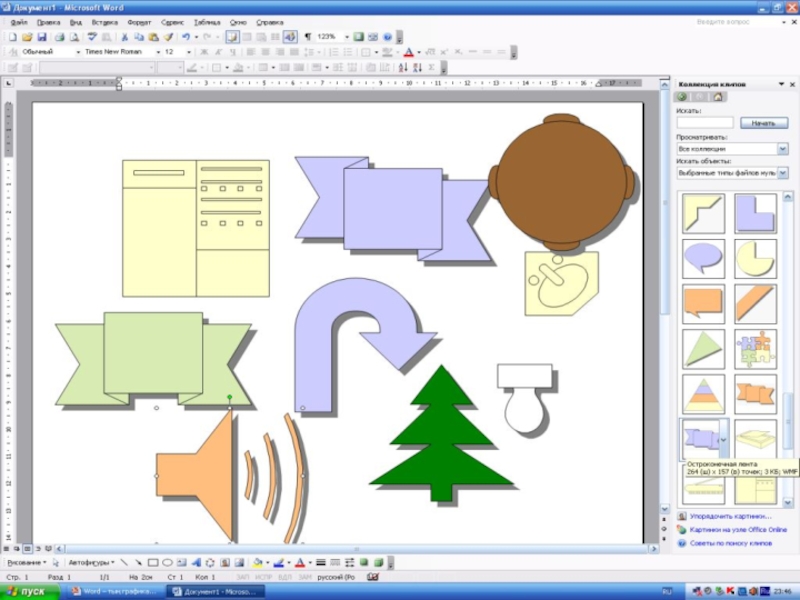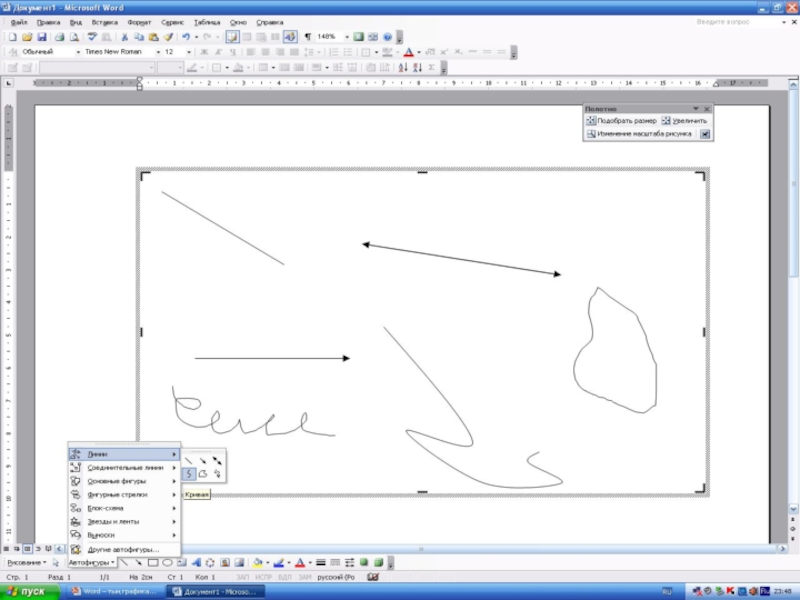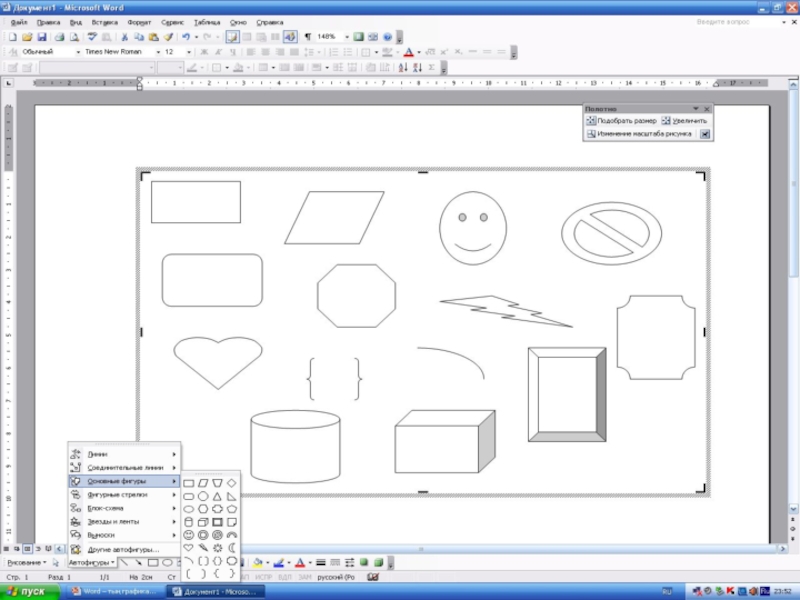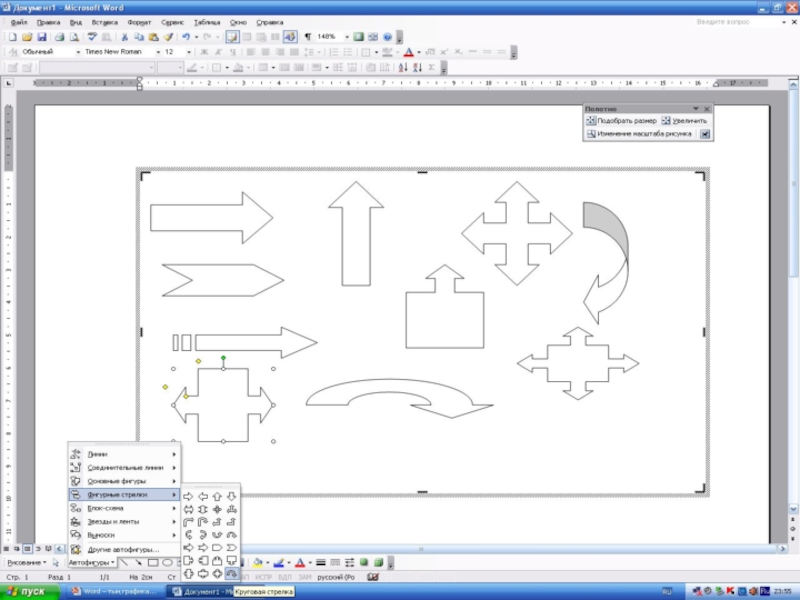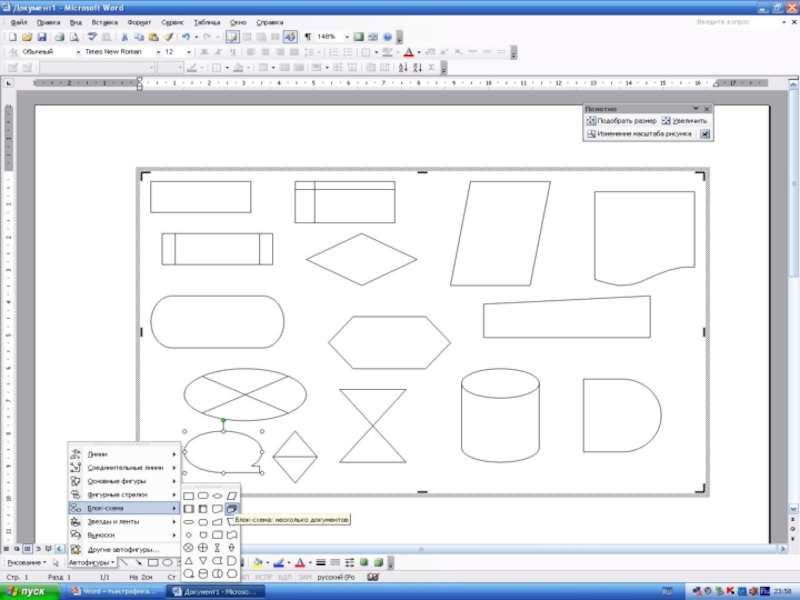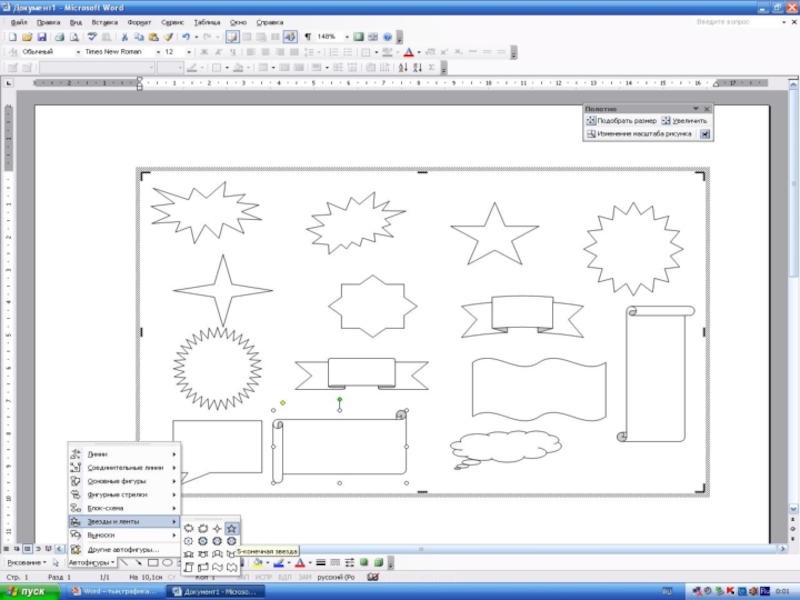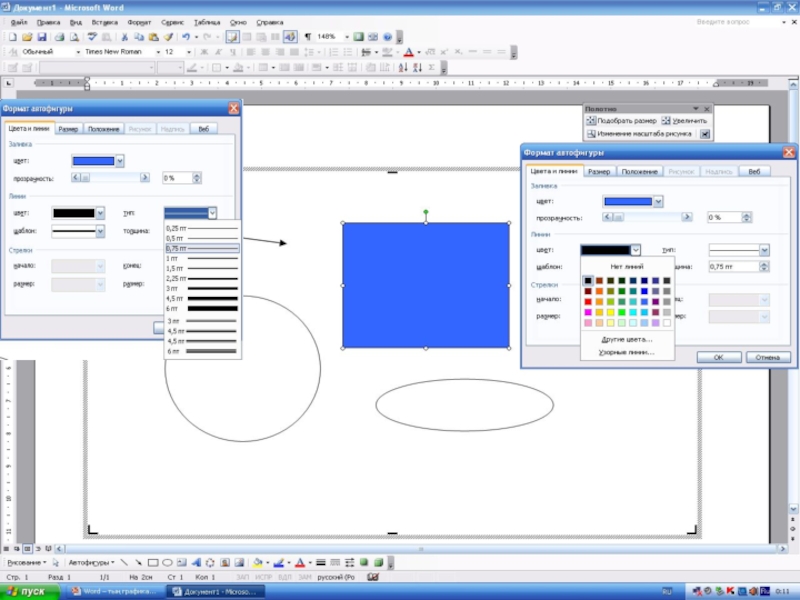6 «А» сыныбы
- Главная
- Разное
- Образование
- Спорт
- Естествознание
- Природоведение
- Религиоведение
- Французский язык
- Черчение
- Английский язык
- Астрономия
- Алгебра
- Биология
- География
- Геометрия
- Детские презентации
- Информатика
- История
- Литература
- Математика
- Музыка
- МХК
- Немецкий язык
- ОБЖ
- Обществознание
- Окружающий мир
- Педагогика
- Русский язык
- Технология
- Физика
- Философия
- Химия
- Шаблоны, фоны, картинки для презентаций
- Экология
- Экономика
Презентация, доклад на тему Word – тың графикалық мүмкіндіктері
Содержание
- 1. Word – тың графикалық мүмкіндіктері
- 2. «Кім жылдам»
- 3. Тапсырма 1 Мына сөз жадқа сыю
- 4. "Кәнекей табайық"
- 5. Сұрақ1Ақпаратты тасу құралы:А: фотопленка B: дискета С: қағазD: қатқыл диск
- 6. Сұрақ 2 Адам ақпаратпен қандай әрекет түрлерін орындайды?А: сақтайды, өңдейді,B: ауыстырадыC: жауап жоқD: жүргізеді
- 7. Сұрақ 3 Мына өлшем бірлігінің қайсысынинформатика саласында қолданамыз?А: киловаттB: килобайтC: килобарD: киловольт
- 8. Сұрақ 4 Қайсысы ақпараттықпроцеске жатпайды?А: пішімдеуB: өңдеуC: таратуD: сақтау
- 9. Сұрақ 5 Екілік санау жүйесіқандай сандардың
- 10. Сұрақ 6 Ақпараттың ең үлкен өлшем бірлігін атаңыз?А: битB: байтC: килобитD: килобайт
- 11. Сұрақ 7Ақпаратты енгізу құрылғысын атаңыз?А: тінтуірB: мониторC: жүйелік блокD: принтер
- 12. Сұрақ 8Графиканың қай түрі қолданыста жоқ?А: фракталдықB: растрлықC: сызбалықD: векторлық
- 13. Сұрақ 9 Логикалық көбейту деп нені айтамыз?А: дизьюнкцияB: коньюнкцияC: инверцияD: терістеу
- 14. Сұрақ 10 Мәтіндік құжат жасайтынбағдарлама қалай аталады?А: Power PointB: WordC: ExcelD: Access
- 15. Сұрақ 11 Көбейтілуге және басқа программаларға «жұғуға»қабілетті арнайы компьютерлік программа ?А: драйверB: микробC: вирусD:паразит
- 16. Сұрақ 12 Сандарды атау және жазу
- 17. Информатика ғылымы нені зерттейді?WORD редакторын қалай іске
- 18. Мына әріптерден информатикаға қатысы бар сөздерді құраңыз ПЮТЬМОКЕРРИНПЕРТОТИРМОН
- 19. «Артық термин»Берілген тапсырмадағы артық терминді табу:1. Екі,
- 20. «Артық термин»Берілген тапсырмадағы артық терминді табу:1. Екі,
- 21. Графикалық диктант. Егер тұжырым дұрыс
- 22. «Кім жылдам» ? Мына сөздерден мағынасы бар сөздер құра.1. Ақпараттандыру2. Хабарландыру3. Пернетақта
- 23. Сабақтың тақырыбы:Word – тың графикалық мүмкіндіктері
- 24. Сабақтың мақсаты: Білімділік:
- 25. Слайд 25
- 26. Слайд 26
- 27. Слайд 27
- 28. Word – та
- 29. Слайд 29
- 30. Слайд 30
- 31. Түзу сызық салу
- 32. Слайд 32
- 33. Дөңгелектер мен эллипстерді де төмендегі саймандар панелінің
- 34. Слайд 34
- 35. Төртбұрышты тұрғызу үшін алдымен
- 36. Слайд 36
- 37. Доға. Бұл батырманың
- 38. Слайд 38
- 39. Кез келген көпбұрыш оның бейнесі
- 40. Слайд 40
- 41. Кез келген бір суретті салып алған соң,
- 42. Слайд 42
- 43. Өзіндік жұмыс Бөгде планеталықтар. Геометриялық фигуралардан композиция құр.
Слайд 1№13 жалпы орта мектеп
Сабақтың тақырыбы:
Word-тың графикалық мүмкіндіктері
Пән мұғалімі:Алханова
Слайд 3Тапсырма 1
Мына сөз жадқа сыю үшін қанша орын бөлу
Информатика
жауабы: 11 байт немесе 88 бит
( UNICODE: 22 байт немесе 176 бит)
Барлық символды санаймыз (мұнда ____ символ)
Егер 1 символ 1 байт болып есептелсе,
UNICODE кодтау тілінде 1 символ
2 байтқа тең
Слайд 6 Сұрақ 2
Адам ақпаратпен
қандай әрекет түрлерін
орындайды?
А: сақтайды, өңдейді,
B:
C: жауап жоқ
D: жүргізеді
Слайд 7 Сұрақ 3
Мына өлшем бірлігінің қайсысын
информатика саласында
қолданамыз?
А: киловатт
B: килобайт
C:
D: киловольт
Слайд 9 Сұрақ 5
Екілік санау жүйесі
қандай сандардың
көмегімен жазылады?
А: 1 және
B: 0 және 9
C: 0 және 8
D: 0 және 1
Слайд 13 Сұрақ 9
Логикалық көбейту
деп нені айтамыз?
А: дизьюнкция
B: коньюнкция
C: инверция
D:
Слайд 14 Сұрақ 10
Мәтіндік құжат жасайтын
бағдарлама қалай аталады?
А: Power Point
B: Word
C:
D: Access
Слайд 15 Сұрақ 11
Көбейтілуге және басқа
программаларға «жұғуға»
қабілетті арнайы
компьютерлік программа
А: драйвер
B: микроб
C: вирус
D:паразит
Слайд 16 Сұрақ 12
Сандарды атау және
жазу әдістерінің жинағын
не деп атайды?
А:
B: санау
жүйесі
C: екілік сан
D: цифр
Слайд 17Информатика ғылымы нені зерттейді?
WORD редакторын қалай іске қосамыз?
Мәтіндік құжатты қалай сақтаймыз?
Мәтіндік
Операциялық жүйе дегеніміз не?
Триггер деген не?
Интерфейс дегеніміз не?
Компьютердің логикалық элементі дегеніміз не?
"Кім білімді"
Слайд 19«Артық термин»
Берілген тапсырмадағы артық терминді табу:
1. Екі, бес, нөл, қосынды, бір,
2. Драйвер, принтер, монитор, графиксалғыш, пернетақта.
3. Көбейту, өшіру, азайту, қосу, бөлу.
4. Дискет, CD-ROM, таймер, винчестер, магниттік таспа.
5. Сканер, таймер, пернетақта, джойстик, тінтуір.
6. Торкөз, қызыл, жасыл, көк.
7. Бос орын, компьютер, Esc, Enter, BackSpace.
8. «Файл», «Формат», «Бояу», «Сервис», «Справка».
9. 0,5; 1, 1234; 867598; 0; 111.
10. Вирус, синус, косинус, тангенс.
11. Сантиметр, килобайт, бит, мегабайт.
12. Нүкте, Shift, үтір, қоснүкте.
Слайд 20«Артық термин»
Берілген тапсырмадағы артық терминді табу:
1. Екі, бес, нөл, қосынды, бір,
2. Драйвер, принтер, монитор, графиксалғыш, пернетақта.
3. Көбейту, өшіру, азайту, қосу, бөлу.
4. Дискет, CD-ROM, таймер, винчестер, магниттік таспа.
5. Сканер, таймер, пернетақта, джойстик, тінтуір.
6. Торкөз, қызыл, жасыл, көк.
7. Бос орын, компьютер, Esc, Enter, BackSpace.
8. «Файл», «Формат», «Бояу», «Сервис», «Справка».
9. 0,5; 1, 1234; 867598; 0; 111.
10. Вирус, синус, косинус, тангенс.
11. Сантиметр, килобайт, бит, мегабайт.
12. Нүкте, Shift, үтір, қоснүкте.
Слайд 21Графикалық диктант.
Егер тұжырым дұрыс болса, оқушылар __ белгісін
Егер дұрыс болмаса ∩ белгісін қояды.
1. Санау жүйесі дегеніміз – сандардың аталуы мен жазылу тәсілі.
2. Компьютерде сақталатын ақпарат үштік санау жүйесінде беріледі.
3. Екілік жүйеде 11+1=12
4. Бірнеше позициялық санау жүйесі бар және олар бір-бірінен алфавитпен ерекшеленеді.
5. 16-лық санау жүйесінде F 15 санын бейнелеуде қолданылады.
6. Римдік санды жазу тәсілі – позициялық санау жүйесі.
7. Екілік санау жүйесінде: бір бір + бір = бір нөл нөл.
Жауабы: __ ∩ ∩ __ __ ∩__
Слайд 22«Кім жылдам» ?
Мына сөздерден мағынасы бар сөздер құра.
1.
2. Хабарландыру
3. Пернетақта
Слайд 24Сабақтың мақсаты:
Білімділік: Оқушыларды жаңа ақпараттық технологияларды
Дамытушылық: Оқушының іскерлігі мен бейімін, шығармашылығын, ізденісін қалыптастыру, ЕТ кабинетінде қауіпсіздік сақтау ережелерін естен шығармауға дағдыландыру.
Тәрбиелік: Оқушының пәнге деген қызығушылығын, отан сүйгіштігін ояту, еңбекқорлыққа, іскерлікке тәрбиелеу.
Слайд 28
Word – та сызықтарды, тұйық аймақтарды (толтырылған
Сурет салатын элементтермен тек редактордың парақ беттерін белгілеу режимінде ғана жұмыс істеуге болады. Word программасы сурет салу тәртібін енгізісімен осы режимге автоматты түрде ауысады.
Слайд 31
Түзу сызық салу – Word графиктік редакторының
Сызық салып алған соң, оның төңірегіндегі тышқанды екі рет шертсеңіз, экранға «Салынған обьект» деген сұхбат терезесі шығады. Енді сызық параметрлерін, яғни оның сызылу стилін (тұтас немесе пунктирлі), түсін, қалыңдығын таңдап алуға болады.
Слайд 33
Дөңгелектер мен эллипстерді де төмендегі саймандар панелінің көмегімен салуға болады. Ол
Слайд 35
Төртбұрышты тұрғызу үшін алдымен оның бейнесі тұрған батырманы
Слайд 37
Доға. Бұл батырманың көмегімен шеңберлер ман эллипстер
Слайд 39
Кез келген көпбұрыш оның бейнесі салынған батырма көмегімен салынады.
Слайд 41 Кез келген бір суретті салып алған соң, тағы да мынадай мүмкіндіктерді
Сурет салу панеліндегі сызықтың түсі батырмасы көмегімен контурлық сызықтың тұтастығы мен түсін өзгерту;
Тұйық сызықпен қоршалған фигураның ішкі аумағын бояу үшін Толтыру түсі (Цвет заполнения) батырмасын пайдалануға;
Ұсынылған нұсқалар (шаблондар) арқылы тұйық аймақты белгілі бір өрнекпен толтыру мүмкіндігі де бар.